Business Card Maker是一款名片制作软件。使用本软件可以轻松自己编辑自己的名片。软件拥有多种名片模板,编辑名片,轻松简单。
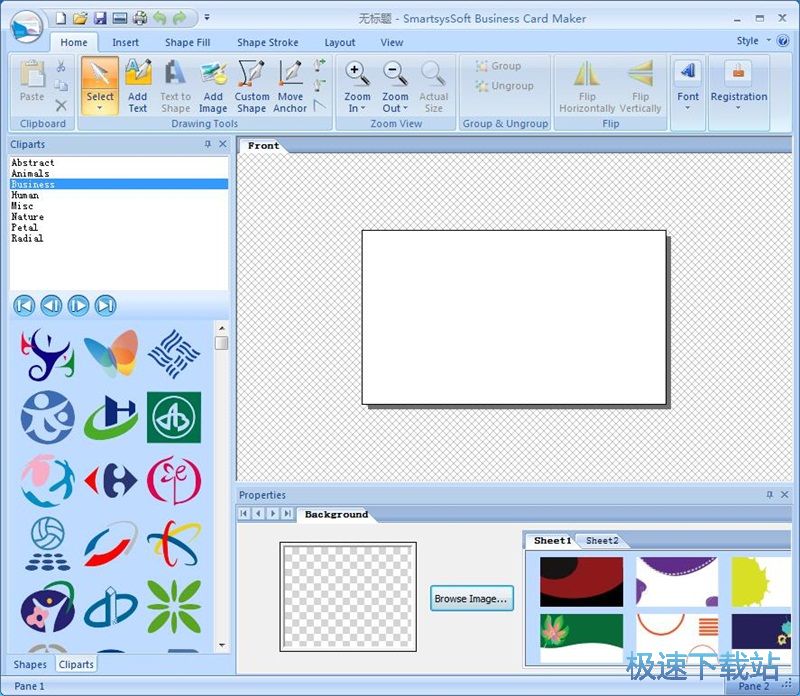
极速小编给大家演示一下怎么使用Business Card Maker来自定义编辑名片吧。打开软件,软件会默认打开名片编辑窗口,我们可以轻松编辑自己的名片。首先我们试一下向名片中添加文字。点击软件主界面功能栏中的Add Text添加文本,就可以打开文本添加功能,在名片编辑区域中添加文本内容;
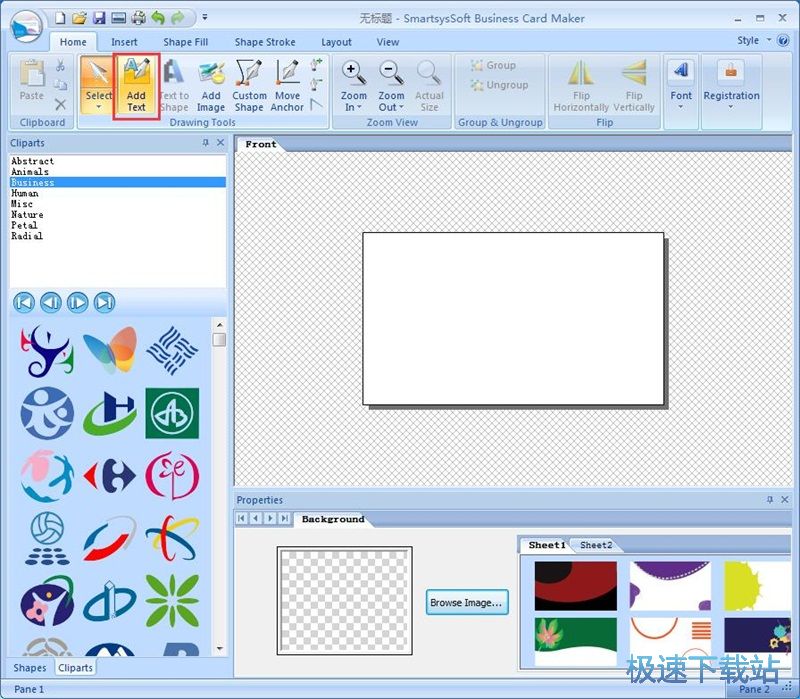
打开文本添加功能之后,我们就可以在软件的文本内容编辑框中输入想添加到名片中的文本内容。极速小编输入了“极速下载站”。可以看到我们编辑好的文本内容已经正确显示在名片上面。我们还可以自定义设置文字的位置和大小;
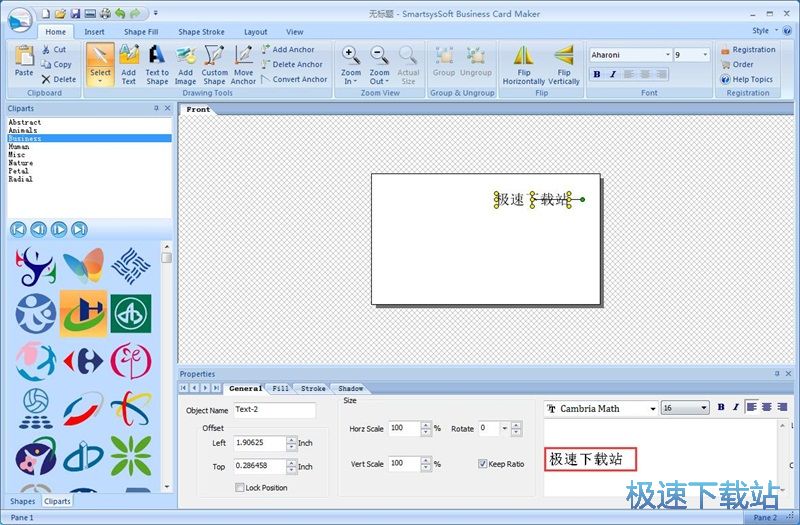
软件支持自定义选择文字字体。点击字体选择按钮,展开字体列表,即可选择文字字体了;
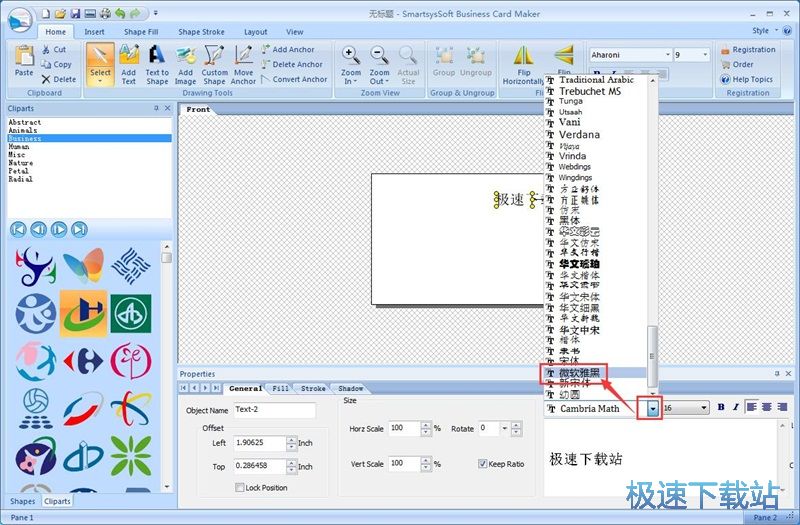
文字内容编辑完成之后,我么你可以接着向名片中添加图片。点击编辑功能界面中的Add Image添加图片,就可以选择图片添加到名片中;
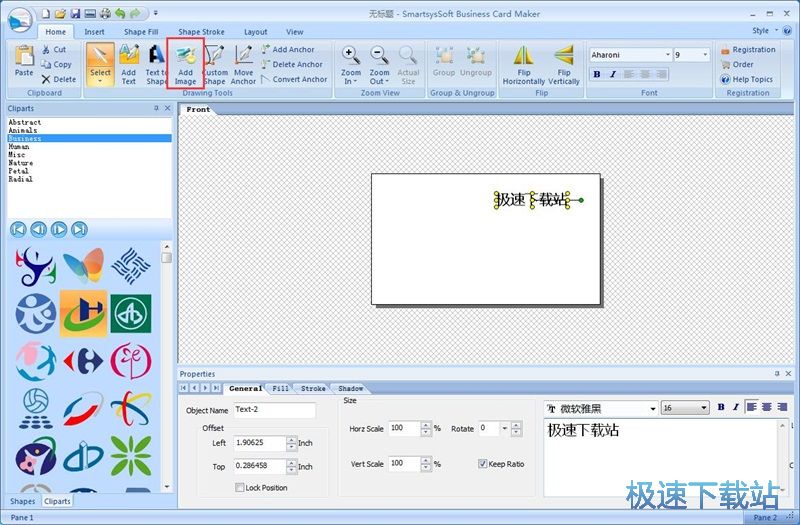
在文件浏览窗口中,根据图片的存放路径,打开文件夹。选择文件夹中想要添加到名片中的图片,然后点击打开,就可以将图片导入到名片编辑区域中;
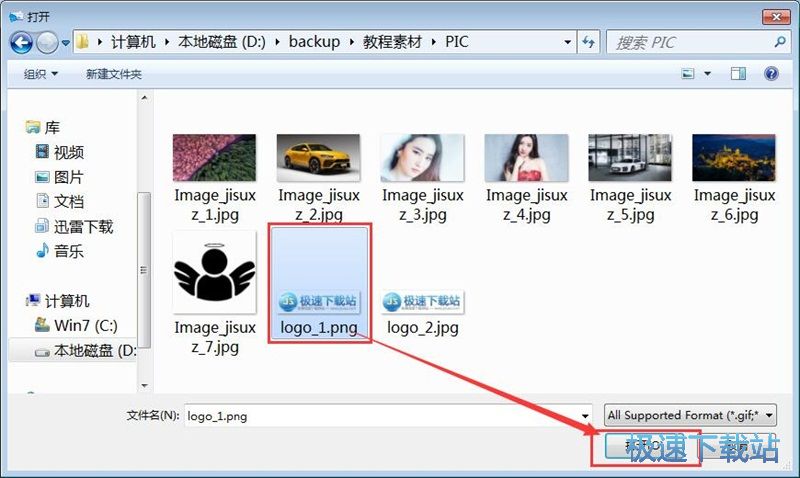
图片成功导入到名片编辑区域中。导入的图片也可以像添加的文字一样,自定义调整大小和位置;

我们还可以使用软件自带的图形模板添加到名片中。点击软件主界面左边图形选择界面中的图形,就可以将图形添加到名片中;
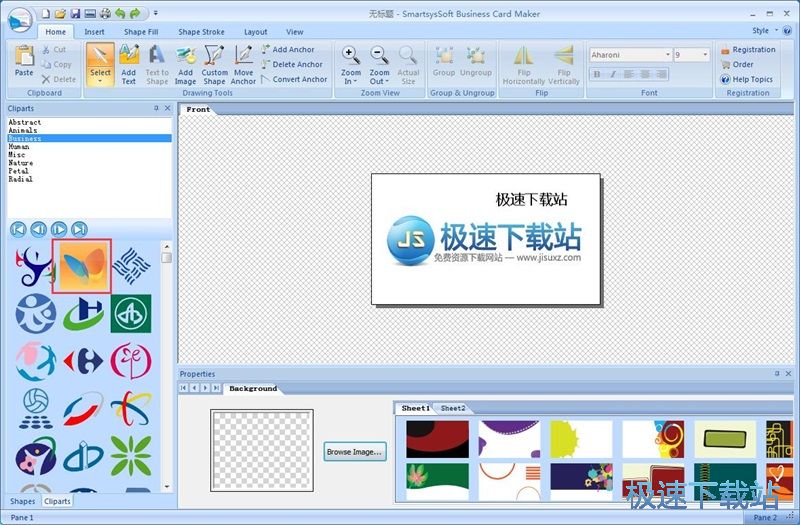
图形成功添加到名片中;

名片编辑完成,这时候就可以将名片保存到电脑本地了。点击软件主界面顶部菜单栏中的保存按钮,就可以打开文件保存窗口,保存名片;

在文件保存窗口中,找到想要用来保存名片的文件夹,打开文件夹。软件会默认命名名片文件。我们也可以自定义命名。比较后点击保存,就可以将名片保存到指定的文件夹中;
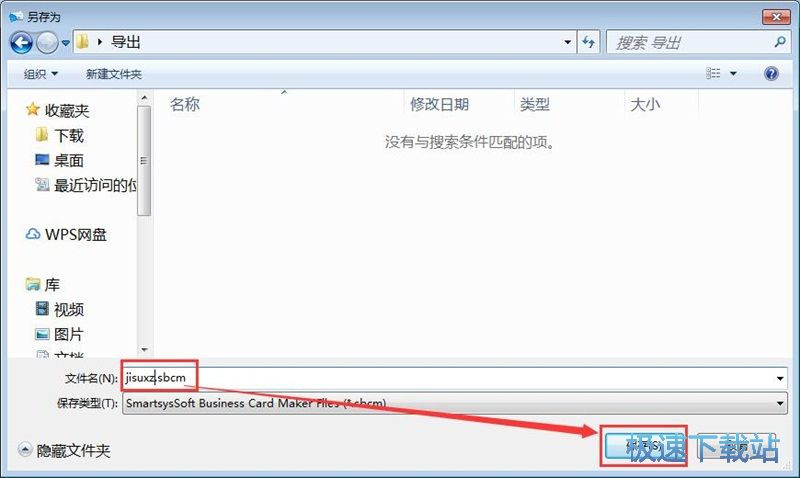
名片保存成功。这时候我们打开设置好用来保存名片的文件夹。我们就可以在文件夹中看到使用Business Card Maker编辑后输出到文件夹中的SBCM格式名片文件。
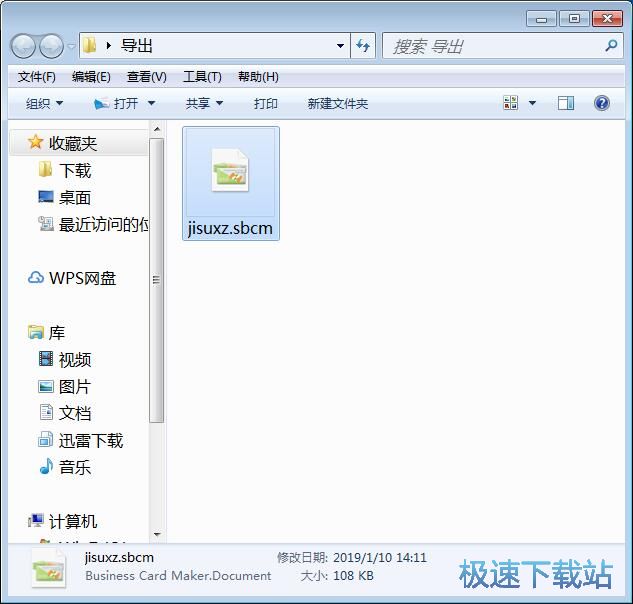
Business Card Maker的使用方法就讲解到这里,希望对你们有帮助,感谢你对极速下载站的支持!